إنشاء رسم بياني دائري مستطيل الشكل بسرعة وسهولة في Excel
Kutools لـ Excel
يعزز Excel بأكثر من 300
ميزة قوية
ما هو الرسم البياني الدائري المستطيل؟
الرسم البياني الدائري المستطيل هو رسم مقارنة يتكون من عدة مستطيلات متداخلة حسب حجم المساحة لكل مستطيل في Excel. يمثل كل مستطيل قيمة واحدة تستخدمها للمقارنة. يتوافق حجم البيانات مع حجم مساحة المستطيلات، ويتم وضع المستطيل الذي يمثل أصغر قيمة في الأعلى، بينما يتم وضع المستطيل المرتبط بأكبر قيمة في الأسفل.
يُستخدم الرسم البياني الدائري المستطيل عادةً لمقارنة أحجام قيم متعددة. وعلى عكس الرسوم البيانية العادية الأخرى، فإن الرسم البياني الدائري المستطيل يستهلك مساحة أصغر ولكنه يعرض مباشرة العلاقة بين أحجام القيم المختلفة، كما أنه أكثر احترافية وتميزًا.
في Excel، إنشاء مثل هذا الرسم البياني الدائري المستطيل أمر معقد للغاية وعرضة للأخطاء عند إنشاء الصيغ لمعالجة بعض البيانات. ومع ذلك، فإن أداة الرسم البياني الدائري المستطيل من Kutools لـ Excel تدعم إنشاء هذا الرسم البياني بخطوتين فقط.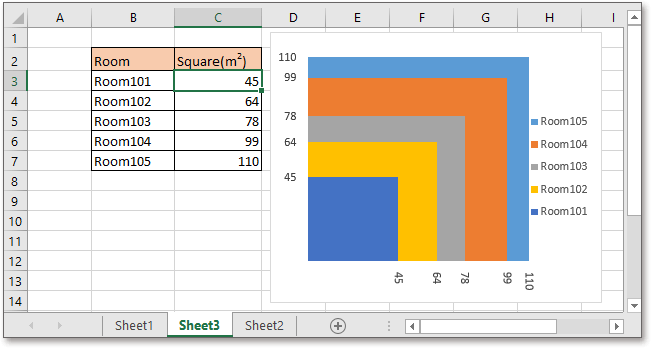
إنشاء رسم بياني دائري مستطيل
قم بتطبيق هذه الأداة عن طريق النقر على Kutools > الرسوم البيانية > مقارنة الفئات > الرسم البياني الدائري المستطيل. انظر لقطة الشاشة: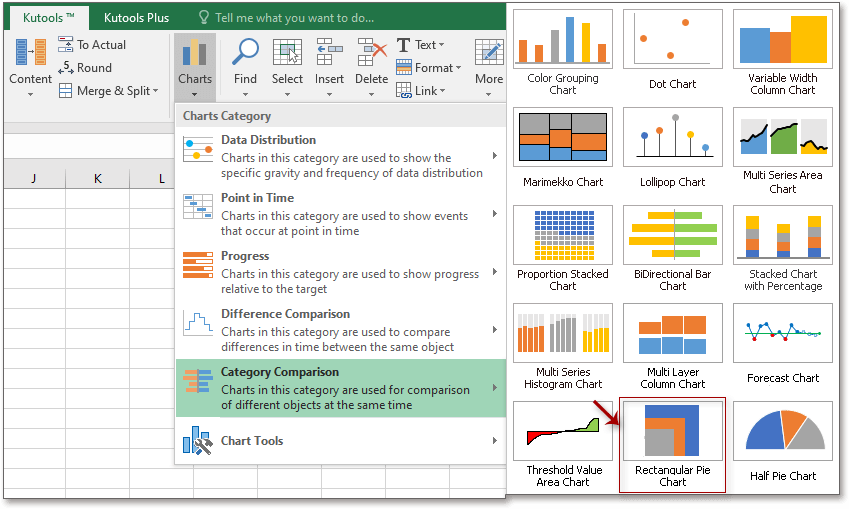
في نافذة الرسم البياني الدائري المستطيل المنبثقة، انقر فوق أيقونة التحديد![]() للاختيار بين تسميات المحاور وقيم السلاسل حسب الحاجة.
للاختيار بين تسميات المحاور وقيم السلاسل حسب الحاجة.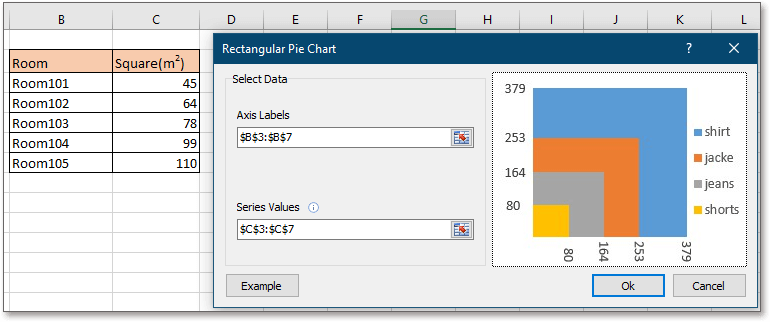
انقر موافق، ستظهر نافذة لتذكيرك بأنه سيتم إنشاء ورقة عمل مخفية لتخزين بعض البيانات. انقر نعم لمتابعة. بعد ذلك سيتم إنشاء الرسم البياني الدائري المستطيل بنجاح.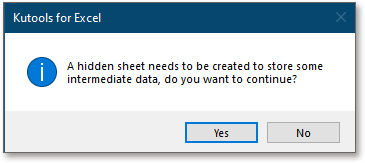
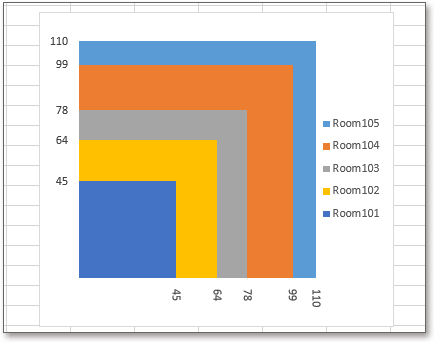
تسميات المحاور: انقر فوق أيقونة التحديد ![]() بجانب تسميات المحاور لتحديد سلاسل العناوين التي تريد عرضها في الرسم البياني.
بجانب تسميات المحاور لتحديد سلاسل العناوين التي تريد عرضها في الرسم البياني.
قيم السلسلة:انقر فوق أيقونة التحديد ![]() بجانب قيم السلسلة لاختيار القيم الخاصة بكل سلسلة.
بجانب قيم السلسلة لاختيار القيم الخاصة بكل سلسلة.
مثال: إذا كنت تستخدم هذه الأداة لأول مرة، يمكنك النقر على زر المثال، والذي سيفتح مصنفًا جديدًا يحتوي على بيانات مثال والرسم البياني الدائري المستطيل الذي تم إنشاؤه لدراسته.
ملاحظة:
1) إذا كانت قيمة السلسلة سالبة، فسيتم إنشاء الرسم البياني بشكل غير صحيح.
2) سيتم إنشاء ورقة عمل مخفية باسم Kutools_Chart لتخزين البيانات، لا تقم بتغيير البيانات في هذه الورقة، وإلا قد يحدث خطأ.
3) قد يظهر الرسم البياني بشكل غير صحيح عند تغيير البيانات الأصلية، ستحتاج إلى إعادة إنشاء الرسم البياني الدائري المستطيل عند تغيير البيانات.
4) إذا كانت هناك قيم مكررة للسلاسل، فقد يتم تداخل الأخيرة بالكامل بواسطة الأولى.
5) إذا كانت قيم السلاسل تحتوي على فجوات كبيرة، فقد يحدث أن أصغر قيمة لا يمكن رؤيتها بوضوح في الرسم البياني.
أدوات إنتاجية موصى بها
Office Tab: استخدم التبويبات المريحة في Microsoft Office، تمامًا مثل Chrome و Firefox ومتصفح Edge الجديد. يمكنك التبديل بسهولة بين المستندات باستخدام التبويبات — لا مزيد من النوافذ المزدحمة. اعرف المزيد...
Kutools لـ Outlook: يوفر Kutools لـ Outlook أكثر من 100 ميزة قوية لبرنامج Microsoft Outlook 2010–2024 (والإصدارات الأحدث)، بالإضافة إلى Microsoft 365، مما يساعدك على تبسيط إدارة البريد الإلكتروني وزيادة الإنتاجية. اعرف المزيد...
Kutools لـ Excel
Kutools لـ Excel يقدم أكثر من 300 ميزة متقدمة لتحسين عملك في Excel 2010 – 2024 و Microsoft 365. الميزة أعلاه ليست سوى واحدة من العديد من الأدوات التي توفر الوقت والمستضمنة.

